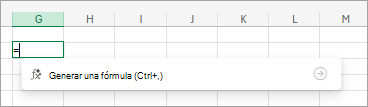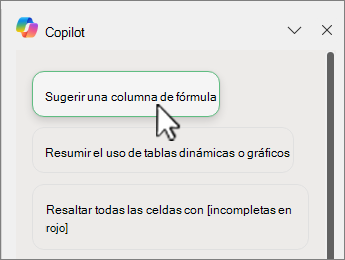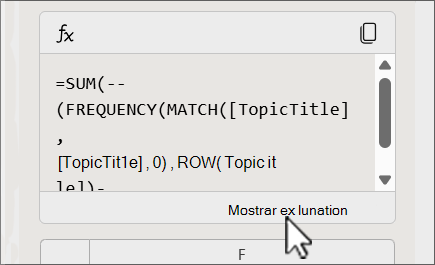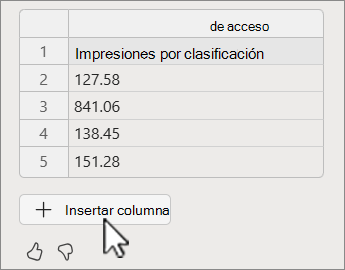Nota: Esta característica se está implementando gradualmente para todos los clientes y es posible que todavía no esté disponible para usted. Vuelve a comprobar si hay actualizaciones, ya que estarán disponibles pronto para todos los usuarios.
¿No está seguro de cómo escribir una fórmula en Microsoft Excel ? Microsoft 365 Copilot puede ayudarle. Y al usar Excel para la Web, puede ser tan sencillo como escribir = en una celda y, a continuación, describir lo que desea.
Puede pedir a Copilot que cree fórmulas en:
-
Columnas o filas, por ejemplo, una columna que calcula el costo total por producto.
-
Celdas individuales, por ejemplo, calculando el incremento porcentual entre dos celdas.
Crear fórmulas en columnas o filas con Copilot
Puede crear sin esfuerzo nuevas columnas o filas en la tabla que realicen cálculos basados en datos existentes. Por ejemplo, podría generar una columna que calcule el costo total por producto o una fila que sume las ventas totales de cada trimestre. Su trabajo será más fácil y preciso porque no tendrá que escribir cálculos manualmente para cada fila o columna.
Notas: Para usar esta característica, deberás:
-
Use un formato compatible para los datos. Vea Dar formato a datos para Copilot en Excel para obtener más información.
-
Asegúrese de que el nivel de confidencialidad del libro no está establecido en Confidencial o Altamente confidencial.
-
Abra Excel en Microsoft 365 o abra un libro almacenado en OneDrive o SharePoint.
-
Decida si se le solicita. Puede usar estas indicaciones como punto de partida y, a continuación, copiarlas y modificarlas para adaptarlas a sus necesidades.
-
Calcular el coste total por producto en una nueva columna.
-
Agregue una columna que calcule el beneficio total de cada campaña de marketing en 2022.
-
Agregar una columna que calcule el número de días después del evento de lanzamiento del producto.
-
Agrega una fila que calcule los ingresos medios, la rentabilidad de la inversión y las ventas.
-
Agrega una fila que sume las ventas totales de cada categoría.
-
-
Elija una de las siguientes opciones:
-
Escriba = en una celda. Después, en el cuadro, agregue un mensaje para describir el tipo de fórmula que desea y seleccione
-
En la pestaña Inicio , seleccione el botón
-
-
Copilot proporciona un archivo actualizado que puede descargar o muestra sugerencias de fórmulas que puede ver seleccionando Mostrar explicación.
-
Si ve Insertar columna, selecciónela para agregarla a la tabla.
Al igual que con cualquier contenido generado por IA, es importante revisar, editar y comprobar cualquier cosa queCopilot cree para usted.
Crear fórmulas en una sola celda con Copilot
Puede indicar Copilot qué tipo de fórmula desea crear para celdas individuales, lo que facilita más que nunca realizar cálculos precisos basados en los datos. Si necesita calcular el aumento porcentual entre dos celdas o extraer texto específico, Copilot simplifica el proceso, ya que elimina la necesidad de introducir cálculos manualmente para cada celda.
Notas: Para usar esta característica, deberás:
-
Use un formato compatible para los datos. Vea Dar formato a datos para Copilot en Excel para obtener más información.
-
Asegúrese de que el nivel de confidencialidad del libro no está establecido en Confidencial o Altamente confidencial.
-
Abra Excel en Microsoft 365o abra un libro almacenado en OneDrive o SharePoint.
-
Decida si se le solicita. Puede usar estas indicaciones como punto de partida y, a continuación, copiarlas y modificarlas para adaptarlas a sus necesidades.
-
Calcular el aumento porcentual de la celda A1 a la celda B1.
-
Extraiga el nombre de un nombre completo en la celda C1.
-
Calcule la diferencia entre los valores de la celda D1 y E1.
-
-
Elija una de las siguientes opciones:
-
Escriba = en una celda. Después, en el cuadro, agregue un mensaje para describir el tipo de fórmula que desea y seleccione
-
En la pestaña Inicio , seleccione un mensaje sugerido que coincida con lo que desea hacer (desde el panel de chatCopilot de la derecha). O bien, seleccione el botón
-
-
Copilot proporciona un archivo actualizado que puede descargar o muestra sugerencias de fórmulas que puede ver seleccionando Mostrar explicación.
-
Si ve Insertar celda, selecciónela para agregarla a la tabla.
Al igual que con cualquier contenido generado por IA, es importante revisar, editar y comprobar cualquier cosa queCopilot cree para usted.
Más información
Información sobre las fórmulas con Copilot